Im Guten wie im Schlechten ist iTunes eines der führenden und größten Medienökosysteme, das jemals veröffentlicht wurde. Seit 2001 verwenden Menschen auf der ganzen Welt die App, um ihre Sammlungen von Musik, Filmen, Fernsehsendungen und Podcasts zu speichern und sie auf allen Apple-Geräten abzuspielen, beginnend mit dem allerersten iPod.
Heute ist iTunes die Anlaufstelle für den Kauf oder die Ausleihe aller Medienformate, die wir konsumieren. Und angesichts der Größe unserer umfangreichen Mediatheken ist es kein Wunder, dass die App von Zeit zu Zeit langsam erscheint. Darüber hinaus hat Apple der zeitnahen Aktualisierung und Optimierung von iTunes nicht allzu viel Aufmerksamkeit geschenkt. Aber keine Angst, hier sind ein paar Tipps, um Ihr iTunes zum Fliegen zu bringen.
Hast Du gewusst?Apple hat iTunes 2019 eingestellt, sodass jeder Benutzer, der auf macOS Catalina aktualisiert und später seine Dateien aus der iTunes-Mediathek in einer Reihe von dedizierten Apps wie Apple Podcasts, Apple Music, Apple Books und Apple TV organisiert. Es ist jedoch weiterhin für ältere macOS-Versionen und Windows-Computer verfügbar.
Warum ist iTunes so langsam?
Es besteht ein direkter Zusammenhang zwischen dem Speicherplatz, den Ihre iTunes-Mediathek einnimmt, und der Reaktionsfähigkeit der App. Es ist also unvermeidlich, dass Sie irgendwann mit einer Verlangsamung von iTunes konfrontiert werden, wenn Ihre Mediathek auf 30, 70 oder 100+ GB ansteigt, es sei denn, Sie haben einen Biest von einem Mac.
Um all den Ineffizienzen von iTunes entgegenzuwirken, können Sie die App aktualisieren, den Großteil Ihrer Mediathek in der Cloud behalten, den Cache löschen, Ihren Arbeitsspeicher schonen, Ihren Virenschutz deaktivieren und automatisierte Optimierungssoftware wie CleanMyMac X verwenden.
iTunes aktualisieren
In den meisten Fällen verlangsamt sich die iTunes-App aufgrund einer Vielzahl von Fehlern von selbst, z. B. einer 450-prozentigen Zunahme des Datenverkehrs zwischen der App und ihrer Medienbibliothek in der Version 12.7. Dennoch ist es am effektivsten, iTunes auf dem neuesten Stand zu halten, um ernsthafte Leistungsprobleme zu beseitigen.
Da iTunes- und macOS-Updates jetzt zusammen gebündelt sind, sollten Sie Folgendes tun, um das neueste Update zu erhalten:
- Gehen Sie zu Apple-Menü> Systemeinstellungen…> Softwareaktualisierung.
- Laden Sie Updates herunter und installieren Sie sie, sofern verfügbar.

Bewahren Sie die iTunes-Mediathek in der Cloud auf
Wenn Sie Medien über iTunes nicht nur speichern, sondern tatsächlich kaufen, haben Sie die Möglichkeit, alle Dateien, die Sie besitzen, in der Cloud zu behalten (wie durch das Cloud-Symbol angezeigt). Auf diese Weise können Sie den Datenverkehr zwischen iTunes und Ihrer Festplatte erheblich verringern.
Um eine heruntergeladene Datei von Ihrem Computer zu entfernen, aber über die Cloud zugänglich zu halten, klicken Sie einfach mit der rechten Maustaste auf die Datei und wählen Sie Download entfernen.
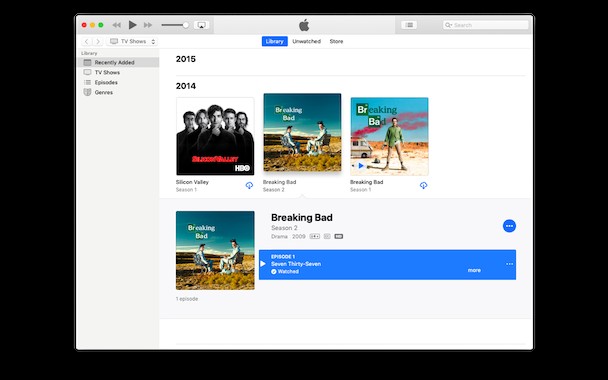
iTunes-Cache löschen
Wann immer Sie iTunes verwenden, speichert es alle Arten von Daten für von Ihnen besuchte Seiten, Songs, die Sie anhören, und Vorschauen, die Sie online ansehen. Im Laufe der Zeit können diese zwischengespeicherten Dateien viel Platz in Ihren iTunes-Ordnern beanspruchen und die App selbst verlangsamen.
Es ist eine gute Praxis, den Cache von Zeit zu Zeit zu entfernen. Dazu:
- Wählen Sie im oberen Menü Gehe zu> Gehe zu Ordner…
- Geben Sie ~/Library/Caches/com.apple.itunes ein und klicken Sie auf Los.
- Löschen Sie im iTunes-Ordner fsCachedData und SubscriptionPlayCache.
Auch wenn Sie mit diesem Tipp allein Hunderte von Megabyte sparen können, vergessen Sie nicht, auch den Cache für den iTunes Store zu leeren:
- Gehen Sie in iTunes zu Einstellungen> Erweitert.
- Klicken Sie auf Cache zurücksetzen.
Das Bereinigen von Cache-Ordnern ist eine bewährte Methode, um iTunes zu beschleunigen, insbesondere wenn Sie dies noch nie zuvor getan haben.
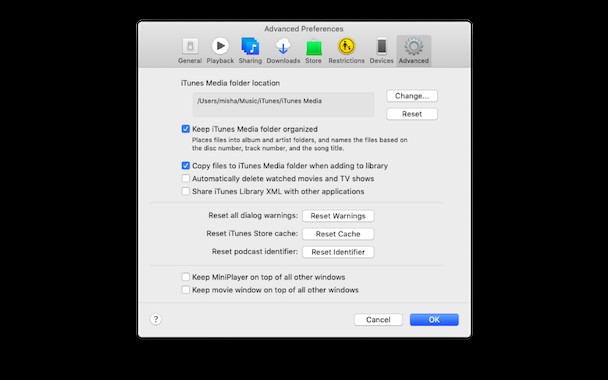
Verwenden Sie weniger RAM
Im Wesentlichen verlangsamt sich die iTunes-App, wenn sie nicht auf die erforderliche Menge an RAM auf Ihrem System zugreifen kann. Daher ist es eine der effektivsten und praktischsten Lösungen, so viel RAM wie möglich freizugeben, um iTunes etwas Platz zum Atmen zu geben.
Zuerst müssen Sie wissen, was tatsächlich den gesamten Speicher auf Ihrem Mac beansprucht:
- Gehen Sie zum Anwendungsordner und starten Sie Activity Monitor.
- Wechseln Sie zur Registerkarte "Speicher", um zu sehen, welche Apps den meisten RAM verbrauchen.
Sobald Sie die Täter herausgefunden haben, verlassen Sie sie. Und wenn so viele Apps den Arbeitsspeicher verwenden, dass Ihr Mac erheblich langsamer wird, starten Sie den Computer neu.
Wenn Sie irgendeine Art von Antivirensoftware verwenden, sollten Sie schließlich erwägen, den iTunes-Medienbibliotheksordner auf die Whitelist zu setzen, damit er nicht bei jeder kleinen Änderung gescannt wird.
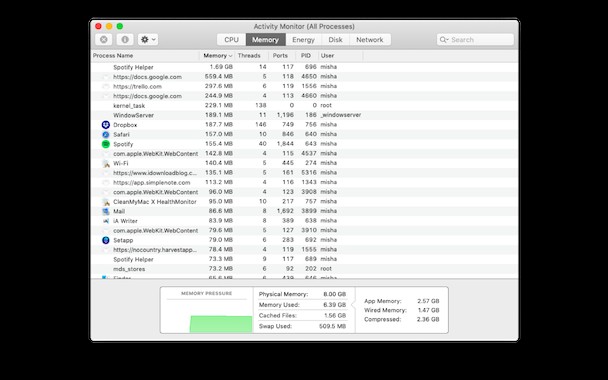
Automatisieren Sie einfach Ihre iTunes-Aufgaben
Obwohl das Befolgen aller oben genannten Tipps iTunes garantiert beschleunigt, kostet es einiges an kostbarer Zeit, und Sie müssen daran denken, den Vorgang regelmäßig zu wiederholen.
Eine bessere Lösung ist die Verwendung einer automatisierten Optimierungs-App wie CleanMyMac X. Mit CleanMyMac X müssen Sie lediglich ein paar Scans durchführen, und die App erledigt die gesamte erforderliche Reinigung für Sie. So funktioniert es:
- Laden Sie die Testversion von CleanMyMac X kostenlos herunter.
- Klicken Sie auf der Registerkarte „Smart Scan“ auf „Scannen“ und fahren Sie mit den vorgeschlagenen Lösungen fort.
- Navigieren Sie dann zum iTunes Junk-Tab und führen Sie dort den Optimierungstest durch.
- Wenn der Scan fertig ist, drücken Sie einfach auf Reinigen.
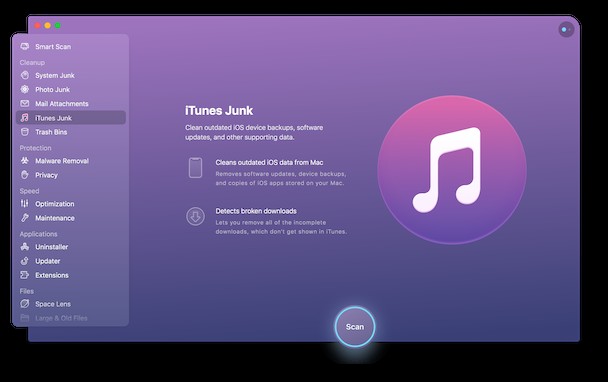
Mit CleanMyMac X können Sie Ihren Mac mühelos gesund und leistungsfähig halten. Denken Sie nur daran, die Schritte eins bis vier etwa einmal im Monat zu wiederholen, und Sie werden wahrscheinlich nie wieder Probleme mit Ihrem iTunes haben.